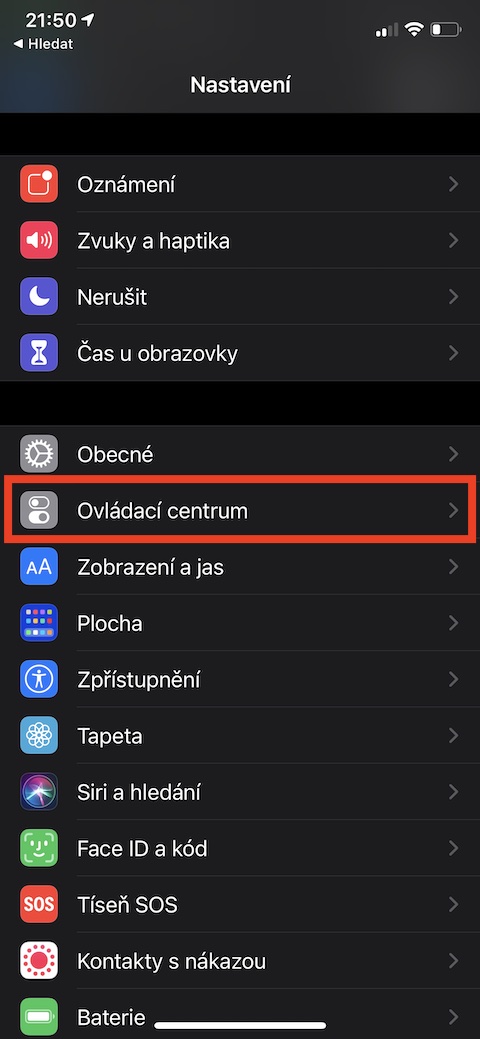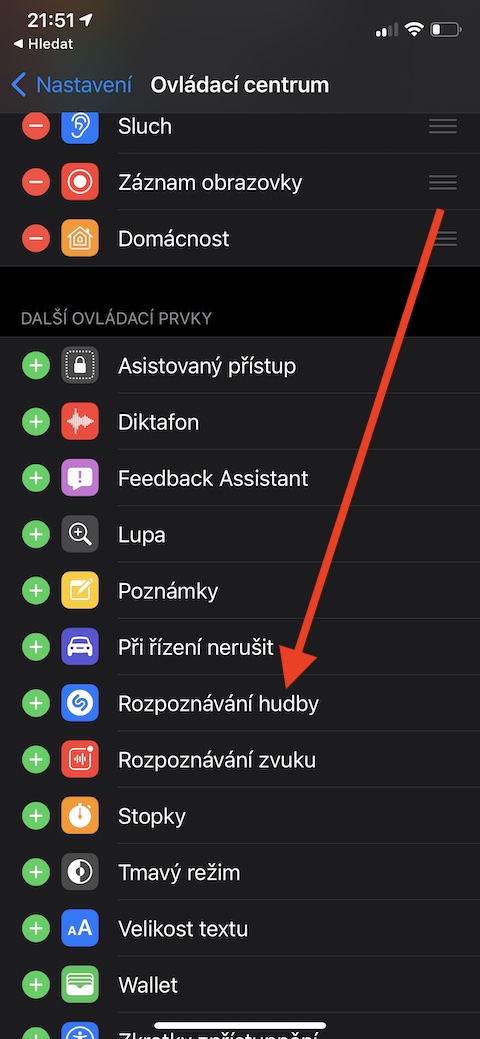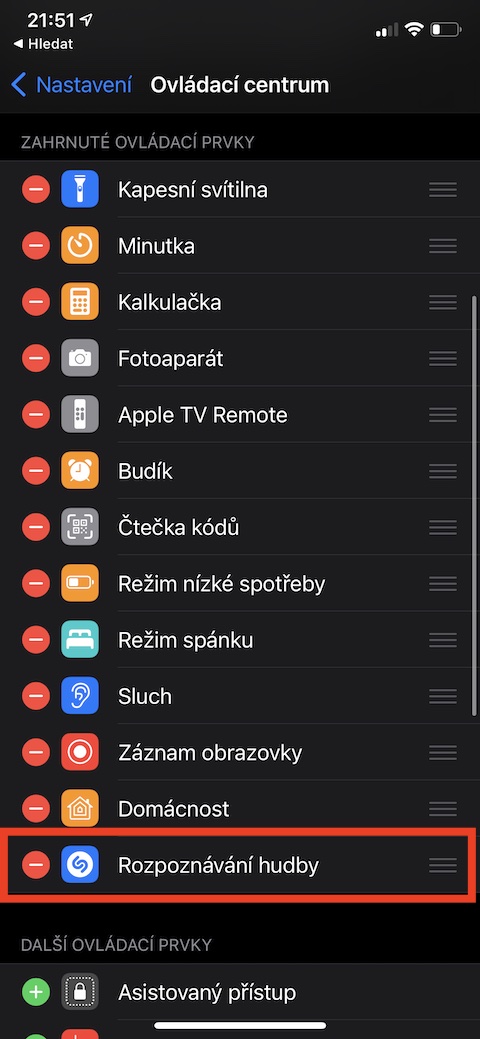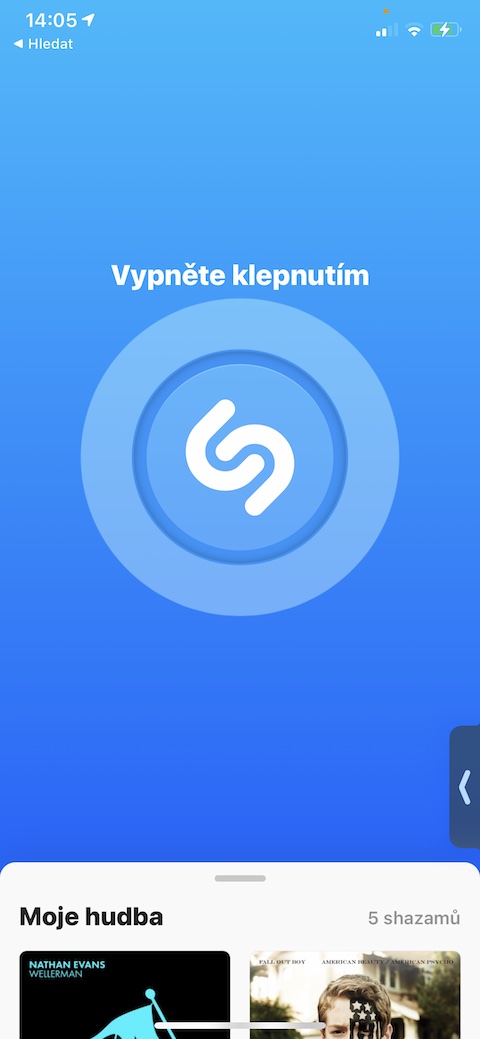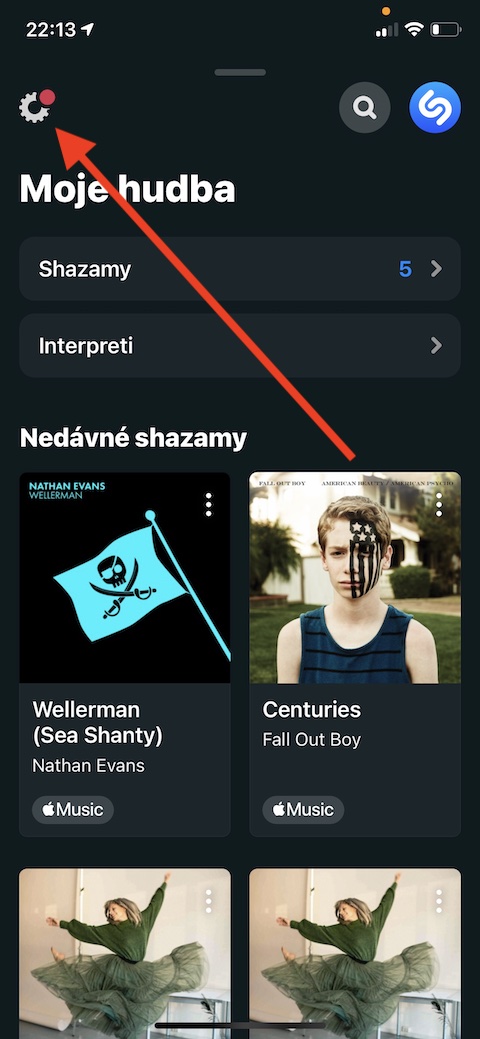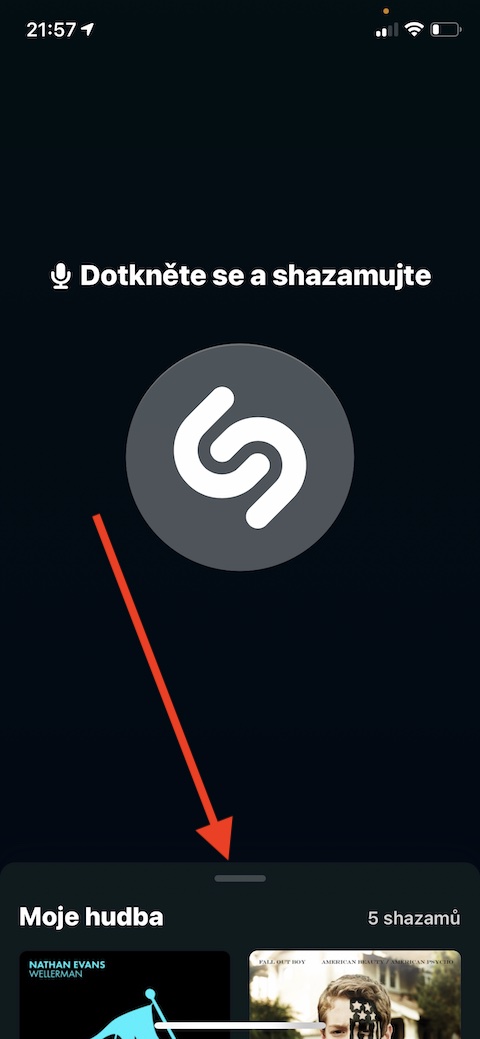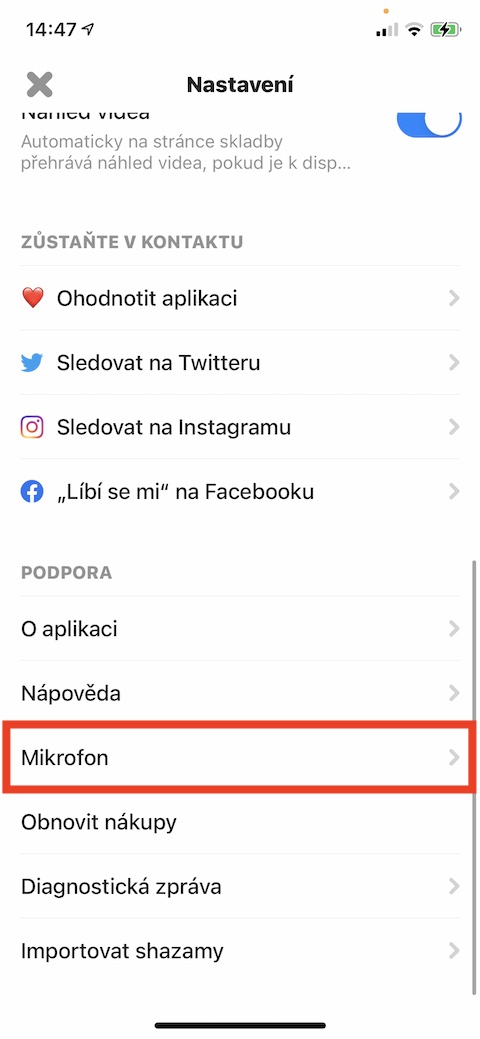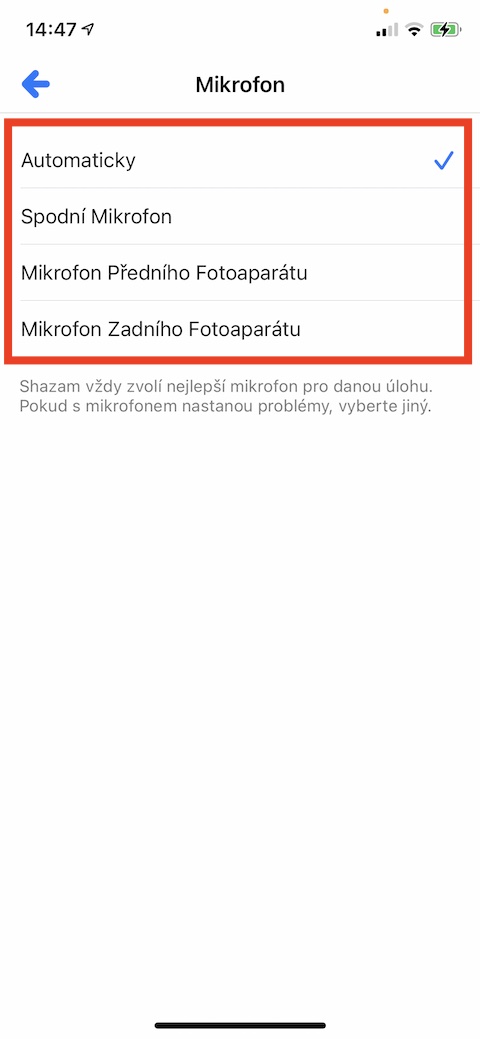直接從控制中心透過 Shazam 辨識音樂
Shazam 與 iOS 作業系統的整合非常好,您甚至可以將其按鈕新增至 iPhone 上的控制中心。因此,如果您在某處聽到感興趣的歌曲,添加後,您無需啟動應用程式本身即可識別它 - 只需激活 控制中心 並點擊 適當的按鈕。若要將 Shazam 新增至控制中心,請在您的 iPhone 上執行 納斯塔韋尼 並點擊 控制中心。轉到該部分 附加控制 然後點擊綠色圖標 “+” 在該項目旁邊 音樂識別.
沙贊與 Siri
Shazam 也可以與虛擬語音助理 Siri 相處。實際上,這意味著如果您想了解您附近目前正在播放的歌曲,您只需在任何 Apple 裝置上即可 啟動 Siri 並問她一個問題:“嘿 Siri,那首歌是什麼?”。您將看到一個簡化的 Shazam 介面,您所要做的就是點擊 圖示 開始聆聽。
在後台聆聽
您是否在連續播放多首歌曲並且想了解全部歌曲的地方?您可以在背景啟動 Shazam。啟動 Shazam,然後 長按應用程式主畫面上的徽標。自動 Shazam 模式將啟動,在此期間您不必每次都手動啟動歌曲識別。若要退出自動 Shazam 模式,只需再次點擊即可 商標。
選擇麥克風
您是否知道,在 Shazam 應用程式中,您可以指定 iPhone 上的哪個麥克風能夠識別您正在播放的歌曲?在您的 iPhone 上啟動該應用程式 Shazam的, 拔出 向上、顯示底部、 然後點選左上角 設定圖示。 一路走好 向下, 點選該項目 麥克風 然後就是 選擇 Shazam 應使用哪個麥克風。
Spotify 還是蘋果音樂?
雖然 Shazam 成為事實上的 Apple 應用程式已有一段時間了,但這並不意味著您必須僅將其連接到 Apple Music。如果您更喜歡 Spotify,請在 iPhone 和主螢幕上啟動 Shazam 應用程式 將顯示器底部向上拉。在左上角,點擊 設定圖示 以及顯示器頂部該項目旁的選項卡 Spotify 只需點擊 加入。